 Web-Frontend
Web-Frontend
 PS-Tutorial
PS-Tutorial
 Bildverformungsalgorithmus: Implementierung des Vorwärtsverformungswerkzeugs in der Photoshop Liquify-Toolbox
Bildverformungsalgorithmus: Implementierung des Vorwärtsverformungswerkzeugs in der Photoshop Liquify-Toolbox
Bildverformungsalgorithmus: Implementierung des Vorwärtsverformungswerkzeugs in der Photoshop Liquify-Toolbox
Oft müssen wir Teile eines Bildes anpassen, und diese Anpassung muss reibungslos und interaktiv erfolgen. Das Vorwärtskrümmungswerkzeug im Verflüssigungsfilter von Photoshop ist ein solches Werkzeug und sehr nützlich. Zu den ähnlichen Tools gehört die Gesichtsschlankungsfunktion von Meitu Xiu Xius. Dieser Artikel beschreibt die Prinzipien und Algorithmen hinter solchen Tools.
Nehmen Sie zunächst Meitu Xiuxiu als Beispiel, um die Vorwärtstransformationsfunktion kurz zu beschreiben.
Zunächst steuern Sie mit der Maus eine kreisförmige Auswahl.
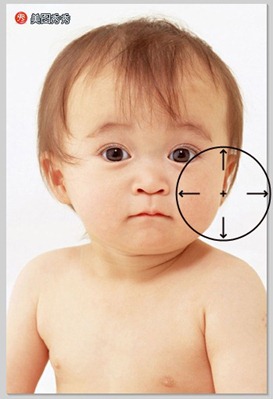
Klicken Sie dann mit der linken Maustaste und ziehen Sie in eine bestimmte Richtung, um ein Bild mit sanfter Vorwärtsverformung zu erzeugen:
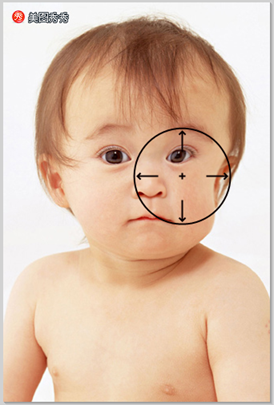
Mit diesem Tool können Sie Teile des Bildes anpassen. Der Freiheitsgrad ist relativ groß und daher praktischer.
Im Folgenden werden die Prinzipien dieser Art von Algorithmus erläutert.
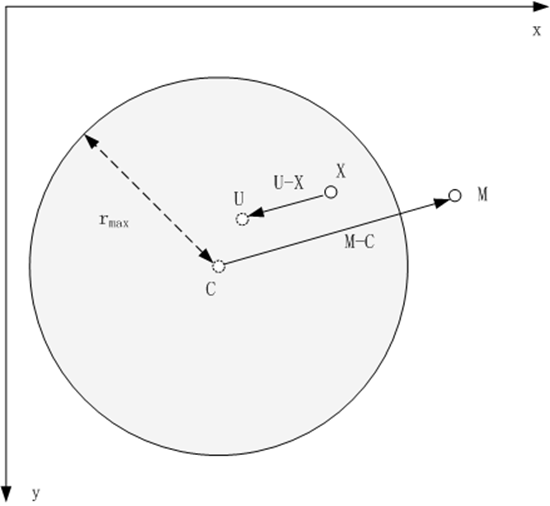
Im obigen Bild stellt der schattierte Ring eine kreisförmige Auswahl mit einem Radius von rmax dar. Unter diesen ist Punkt C der Punkt, an dem mit der Maus geklickt wird und der die Mitte der kreisförmigen Auswahl darstellt. Ziehen Sie die Maus von C nach M, wodurch Punkt U im Bild in Punkt X umgewandelt wird. Daher besteht das Hauptproblem darin, die umgekehrte Transformation der obigen Transformation zu finden – wenn ein Punkt vorliegt, ermitteln Sie den Pixelwert von U. Durch die Auswertung jedes Pixels in der kreisförmigen Auswahl kann das transformierte Bild erhalten werden.
Andreas Gustafssons Artikel „Interaktive Bildverzerrung“ enthält diese inverse Transformationsformel:

Die Eigenschaften dieses Verzerrungsalgorithmus sind:
1 Nur die Das Bild innerhalb der kreisförmigen Auswahl ist deformiert
2 Je näher am Mittelpunkt des Kreises, desto größer die Verformung, je näher am Rand, desto geringer die Verformung, und an der Grenze gibt es keine Verformung
3 Die Verformung ist glatt
Die spezifischen Implementierungsschritte sind wie folgt:
1 Nehmen Sie für jedes Pixel in der kreisförmigen Auswahl seine R-, G- und B-Komponenten heraus und speichern Sie sie darin 3 Buffs (rBuff, gBuff, bBuff) (Das heißt, die drei Buffs speichern jeweils die Werte der R-, G- und B-Kanäle des Originalbilds in der Auswahl)
2 Für jedes Pixel X in der kreisförmigen Auswahl,
2.1 Berechnen Sie gemäß der obigen Formel den genauen Positionskoordinatenwert U
vor seiner Verformung. 2.2 Verwenden Sie die Interpolationsmethode, um R an der Position von U basierend auf zu berechnen die Position von U und die Werte in rBuff, gBuff und bBuff G, B und anderen Komponenten
2.3 Synthetisieren Sie R, G, B und andere Komponenten als Pixelwert bei , Es kann leicht auf der Grundlage des obigen Textes geschrieben werden. Um diese Art von Problem zu lösen, ist nicht der Code wichtig, sondern die Ideen und Algorithmen.
Das Folgende ist meine Implementierungsdemonstration:
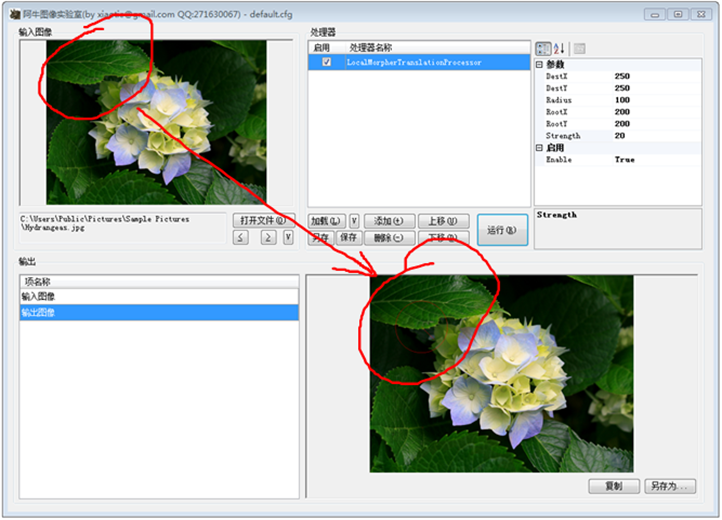 Im obigen Bild ist die obere linke Ecke das Originalbild und die untere rechte Ecke das verformte Bild Bild. Der rote Kreis umgibt den Verformungsbereich. Wie Sie sehen können, ist die Verformung sehr gleichmäßig. Ich habe die Verformungsstärke s (Stärke) in den obigen Algorithmus eingeführt, Stärke = 20 im obigen Bild.
Im obigen Bild ist die obere linke Ecke das Originalbild und die untere rechte Ecke das verformte Bild Bild. Der rote Kreis umgibt den Verformungsbereich. Wie Sie sehen können, ist die Verformung sehr gleichmäßig. Ich habe die Verformungsstärke s (Stärke) in den obigen Algorithmus eingeführt, Stärke = 20 im obigen Bild.
Bei der Einführung von Stärke muss die Formel geändert werden:
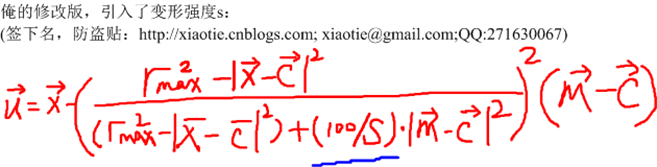 Sehen Sie sich das Ergebnis an——
Sehen Sie sich das Ergebnis an——
Originalbild:
 Transformation, Stärke=20:
Transformation, Stärke=20:
Transformation, Stärke=120:
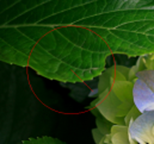
Diese Funktion in Photoshop und Meitu Xiuxiu kann kontinuierlich transformieren. Ich vermute, dass diese kontinuierliche Verformung durch eine Reihe grundlegender Verformungen in Reihe verbunden ist. Das heißt, das Ziehen der Maus von der M0- zur Mn-Position berechnet nicht nur die M0->Mn-Transformation, sondern führt auch eine Reihe dazwischenliegender Verformungen auf der Mausbahn ein . Punkte, M1, M2...Mn-1, und führen Sie dann eine Reihe von Transformationen am Bild durch, z. B. M0->M1, M1->M2,..., Mn-1->Mn.
Weitere Bildverformungsalgorithmen: Implementierung des Vorwärtsverformungstools in der Photoshop-Verflüssigungs-Toolbox. Bitte beachten Sie die PHP-Chinese-Website für verwandte Artikel!

Heiße KI -Werkzeuge

Undresser.AI Undress
KI-gestützte App zum Erstellen realistischer Aktfotos

AI Clothes Remover
Online-KI-Tool zum Entfernen von Kleidung aus Fotos.

Undress AI Tool
Ausziehbilder kostenlos

Clothoff.io
KI-Kleiderentferner

AI Hentai Generator
Erstellen Sie kostenlos Ai Hentai.

Heißer Artikel

Heiße Werkzeuge

Notepad++7.3.1
Einfach zu bedienender und kostenloser Code-Editor

SublimeText3 chinesische Version
Chinesische Version, sehr einfach zu bedienen

Senden Sie Studio 13.0.1
Leistungsstarke integrierte PHP-Entwicklungsumgebung

Dreamweaver CS6
Visuelle Webentwicklungstools

SublimeText3 Mac-Version
Codebearbeitungssoftware auf Gottesniveau (SublimeText3)

Heiße Themen
 1377
1377
 52
52
 Wie benutze ich Photoshop zum Erstellen von Social -Media -Grafiken?
Mar 18, 2025 pm 01:41 PM
Wie benutze ich Photoshop zum Erstellen von Social -Media -Grafiken?
Mar 18, 2025 pm 01:41 PM
Die Artikel detailliert mit Photoshop für Social -Media -Grafiken, Abdeckungen von Setup, Design -Tools und Optimierungstechniken. Es betont Effizienz und Qualität bei der Grafikkreation.
 Wie verwende ich Photoshops inhaltsbewusste Füllung und inhaltsbewusste Bewegungswerkzeuge effektiv?
Mar 13, 2025 pm 07:35 PM
Wie verwende ich Photoshops inhaltsbewusste Füllung und inhaltsbewusste Bewegungswerkzeuge effektiv?
Mar 13, 2025 pm 07:35 PM
In Artikeln werden die inhaltsbewussten Füll- und Verschieben von Photoshop effektiv mithilfe von Photoshops erörtert, wodurch Tipps zur Auswahl von Quellbereichen, die Vermeidung von Fehlern und das Anpassen der Einstellungen für optimale Ergebnisse angeboten werden.
 Wie bereite ich Bilder für die Verwendung von Web -Verwendung in Photoshop (Dateigröße, Auflösung, Farbraum) vor?
Mar 13, 2025 pm 07:28 PM
Wie bereite ich Bilder für die Verwendung von Web -Verwendung in Photoshop (Dateigröße, Auflösung, Farbraum) vor?
Mar 13, 2025 pm 07:28 PM
In Artikeln werden Bilder für die Verwendung von Websäuren in Photoshop vorbereitet und konzentrieren sich auf die Optimierung der Dateigröße, der Auflösung und des Farbraums. Das Hauptproblem ist das Ausgleich der Bildqualität mit schnellen Ladezeiten.
 Wie kalibriere ich meinen Monitor für genaue Farbe in Photoshop?
Mar 13, 2025 pm 07:31 PM
Wie kalibriere ich meinen Monitor für genaue Farbe in Photoshop?
Mar 13, 2025 pm 07:31 PM
In Artikel werden in den Kalibrierungsmonitoren für genaue Farbe in Photoshop, Werkzeuge zur Kalibrierung, die Auswirkungen einer unsachgemäßen Kalibrierung und die Neukalibrierungsfrequenz erörtert. Hauptproblem ist die Gewährleistung der Farbgenauigkeit.
 Was ist der Grund, warum PS immer wieder Laden zeigt?
Apr 06, 2025 pm 06:39 PM
Was ist der Grund, warum PS immer wieder Laden zeigt?
Apr 06, 2025 pm 06:39 PM
PS "Laden" Probleme werden durch Probleme mit Ressourcenzugriff oder Verarbeitungsproblemen verursacht: Die Lesegeschwindigkeit von Festplatten ist langsam oder schlecht: Verwenden Sie Crystaldiskinfo, um die Gesundheit der Festplatte zu überprüfen und die problematische Festplatte zu ersetzen. Unzureichender Speicher: Upgrade-Speicher, um die Anforderungen von PS nach hochauflösenden Bildern und komplexen Schichtverarbeitung zu erfüllen. Grafikkartentreiber sind veraltet oder beschädigt: Aktualisieren Sie die Treiber, um die Kommunikation zwischen PS und der Grafikkarte zu optimieren. Dateipfade sind zu lang oder Dateinamen haben Sonderzeichen: Verwenden Sie kurze Pfade und vermeiden Sie Sonderzeichen. Das eigene Problem von PS: Installieren oder reparieren Sie das PS -Installateur neu.
 Wie bereite ich Bilder für den Druck mit Photoshop (Auflösung, Farbprofile) vor?
Mar 18, 2025 pm 01:36 PM
Wie bereite ich Bilder für den Druck mit Photoshop (Auflösung, Farbprofile) vor?
Mar 18, 2025 pm 01:36 PM
Der Artikel führt zum Vorbereiten von Bildern für den Druck in Photoshop und konzentriert sich auf Auflösung, Farbprofile und Schärfe. Es wird argumentiert, dass 300 pPI- und CMYK -Profile für Qualitätsdrucke unerlässlich sind.
 Wie bereite ich Bilder für das Web mithilfe von Photoshop vor (optimieren Sie die Dateigröße, Auflösung)?
Mar 18, 2025 pm 01:35 PM
Wie bereite ich Bilder für das Web mithilfe von Photoshop vor (optimieren Sie die Dateigröße, Auflösung)?
Mar 18, 2025 pm 01:35 PM
In Artikeln wird die Optimierung von Bildern für das Web mithilfe von Photoshop erläutert, wobei der Schwerpunkt auf Dateigröße und -auflösung liegt. Das Hauptproblem ist die Ausgleich von Qualität und Ladezeiten.
 Wie erstelle ich animierte GIFs in Photoshop?
Mar 18, 2025 pm 01:38 PM
Wie erstelle ich animierte GIFs in Photoshop?
Mar 18, 2025 pm 01:38 PM
In Artikel werden animierte GIFs in Photoshop erstellt und optimiert, einschließlich Hinzufügen von Frames zu vorhandenen GIFs. Der Schwerpunkt liegt auf dem Ausgleich von Qualität und Dateigröße.



